Hallo, in diesem kleinen Beitrag werde ich Ihnen helfen, E-Mail-Verschlüsselungstools zu konfigurieren und mehr darüber zu erfahren. Zunächst werden wir ein wenig darüber sprechen. GnuPG ist ein kostenloses Software-Tool, das für die sichere Kommunikation und Datenspeicherung verwendet wird. Es kann sowohl zur Verschlüsselung als auch zur Erstellung digitaler Signaturen verwendet werden. Um Authentizität zu erhalten, erstellt es einen Digest (normalerweise SHA-1) der Nachricht und verschlüsselt sie mit dem privaten Schlüssel unter Verwendung eines asymmetrischen Verschlüsselungsalgorithmus (wie ElGamal, obwohl Sie auch DSA oder RSA verwenden können). Später kann der Empfänger überprüfen, ob die aus der empfangenen Nachricht berechnete Zusammenfassung mit der Entschlüsselung übereinstimmt.
Um die Vertraulichkeit zu gewährleisten, wird ein Hybridschema verwendet, bei dem ein asymmetrischer Algorithmus (standardmäßig ElGamal) einen Schlüssel für einen symmetrischen Algorithmus (unter anderem AES) verschlüsselt, der die angegebene Datei tatsächlich verschlüsselt.
Schlüsselgenerierung.
- Beginnen wir mit der Erstellung eines Schlüsselpaars mit:
gpg −−gen - key
Da der Befehl zum ersten Mal ausgeführt wurde, wird das .gnupg-Verzeichnis mit der Konfigurationsdatei und den Dateien secreting.gpg und pubring.gpg erstellt. Die privaten Schlüssel werden in der Datei secreting.gpg und die öffentlichen Schlüssel in pubring.gpg gespeichert.
- Exportieren Sie den öffentlichen Schlüssel in eine Datei, um ihn später überall dort senden zu können, wo Sie ihn senden möchten.
gpg −a −o user.asc −−export (Bezeichner) -
Zeigen Sie die Liste der öffentlichen Schlüssel an, die Sie besitzen. Ihr öffentlicher und privater Schlüssel wird angezeigt.
gpg −−list - Tasten -
Erhalten Sie den Fingerabdruck Ihres öffentlichen Schlüssels.
gpg −−Fingerabdruck
Mit diesen Schritten haben Sie bereits das erforderliche Schlüsselpaar für die Verwendung in dem E-Mail-Dienst erhalten, den Sie verwenden möchten. Als nächstes müssen Sie das E-Mail-Konto in Icedove installieren und konfigurieren.
Installieren Sie Icedove / Iceweasel.
Grundlegend und einfach vom Terminal aus laufen lassen (Debian-basierte Distributionen):
sudo apt-get install icedove oder sudo apt-get install iceweasel
Installieren Sie Enigmail.
Enigmail ist eine Icedove / Iceweasel-Erweiterung, mit der Sie die GPG-Schlüssel in Ihren registrierten E-Mail-Konten verwalten können. Es wird auf die gleiche Weise installiert, wie Sie den Mail-Manager installiert haben:
sudo apt-get installiere enigmail
Da wir beide installiert haben, starten wir Icedove und fahren mit der Konfiguration eines E-Mail-Kontos fort, falls noch keines in der Anwendung registriert ist.
Nach der Erstellung und Überprüfung des Kontos wird der Enigmail-Assistent automatisch gestartet. Wenn nicht, suchen wir nach der Option unter OpenPGP -> Konfigurationsassistent.
Es wird gefragt, ob wir alle ausgehenden E-Mails verschlüsseln möchten. Wir werden darauf hinweisen, da dies anderen Personen ermöglicht, zu überprüfen, ob eine E-Mail wirklich von uns und nicht von einer anderen Person stammt. Der Assistent erkennt, dass wir die GPG-Schlüssel bereits konfiguriert haben:
Wir haben den Assistenten beendet und werden nun weiterhin unsere erste verschlüsselte E-Mail senden.
Meine erste verschlüsselte E-Mail.
Dies ist einfach, wir gehen nur zu der Option, eine neue E-Mail zu verfassen und klicken auf die Schaltfläche «Mit GPG verschlüsseln»
Wenn Sie nicht über den öffentlichen Schlüssel des Empfängers verfügen, können Sie ihm eine unverschlüsselte E-Mail senden, die Ihren Schlüssel in einer "user.asc" -Datei enthält.
Ich hoffe, Sie können dieses kleine Tutorial verwenden, mein erster Beitrag, der versucht, ein kleines Detail bezüglich der Erstellung verschlüsselter E-Mails zu erklären. Diese Tools sowie andere bewährte Sicherheitspraktiken eignen sich hervorragend für Aktivisten, Journalisten und Benutzer, die ihre privaten Angelegenheiten ein wenig von den Augen böswilliger Behörden fernhalten möchten. Beginnen Sie mit der Verwendung von Krypto. Es spielt keine Rolle, ob Sie nichts zu verbergen haben. Ein Profil von Ihnen könnte in Zukunft Ihr Hintergrund sein und gegen Sie handeln. Ihre Privatsphäre ist ein Recht.
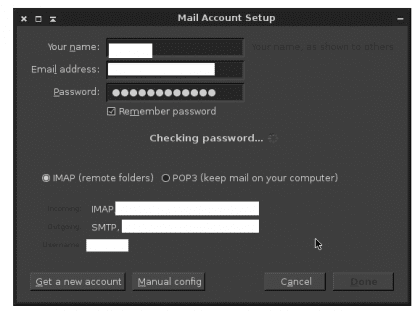
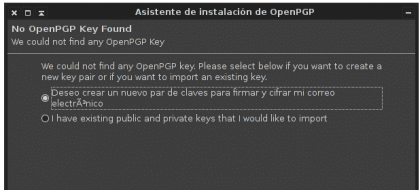
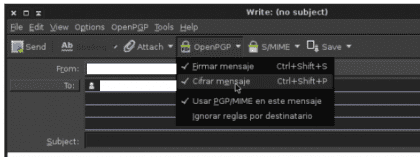

Bei Verwendung des Enigmail-Add-Ons muss der Icedove-Mail-Client (Thunderbird) die E-Mails im Klartext austauschen, für den das Konto unter "Verfassen und Adressen" konfiguriert werden muss, indem die Option "Nachrichten in HTML verfassen" deaktiviert wird.
Dies funktioniert zwar beim Austausch verschlüsselter E-Mails, führt jedoch zu dem Problem, dass der Rest der in HTML an dieses Konto empfangenen E-Mails nicht angezeigt werden kann, es sei denn, icedove (thunderbird) ist so konfiguriert, dass er sie korrekt erkennt und anzeigt: Menü Ansicht> Nachrichtentext als> Original-HTML.
Beim Senden von E-Mails kann es vorkommen, dass einige Empfänger sie als einfachen Text und andere als HTML behandeln. Um es richtig zu konfigurieren, wählen Sie "Nachricht im Klartext und in HTML senden" im Menü "Bearbeiten"> "Einstellungen"> "Schreiben"> "Allgemein"> "Sendeoptionen" (obwohl eine andere Option "Fragen Sie mich, was zu tun ist" und die von mir ausgewählte Option ist). .
Selbst wenn das Konto so konfiguriert ist, dass Nachrichten entweder im Klartext oder in HTML verfasst werden, kann diese Konfiguration gelegentlich geändert werden, indem Sie die Umschalttaste gedrückt halten, bevor Sie auf die Schaltfläche [Verfassen] klicken.
(Alle oben genannten und weitere Informationen finden Sie in den häufig gestellten Fragen zu Mozilla Thunderbird.)
Auf der anderen Seite ist die PERSÖNLICHE VERTEIDIGUNG DER E-MAIL (eine gute Adresse, um das Thema, über das gesprochen wird, im Detail zu verstehen)https://emailselfdefense.fsf.org/es/index.html), wo Sie auch den gesamten Kreis der Generierung Ihres Schlüsselpaars + Senden einer verschlüsselten Test-E-Mail + Empfangen einer verschlüsselten Test-E-Mail ausführen können.
Was für ein Tipp der mit der Umschalttaste! Obwohl ich es nur für Tests installiert habe, hat es mich verrückt gemacht, weil das Signatur-HTML nicht herauskam (ich habe verstanden, dass es von Enigmail stammt).
Grüße Jacobo.
Du bist wunderschön!!
Jacobo, danke für deinen Beitrag! Prost!